Snaps padrão fornecem controle para criar, mover, rotacionar e dimensionar objetos. Acesse o recurso de snap do 3ds Max a partir dos botões na barra de ferramentas principal.
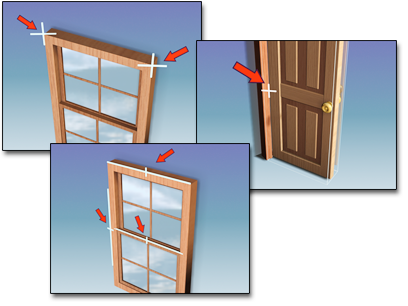
Snap para: extremidades, pontos centrais, Bordas
A maioria das configurações de snap são feitas na Grade e configurações Snap, uma caixa de diálogo não-modal com quatro painéis. Você pode mover esta caixa de diálogo para qualquer localização na tela e ativar ou desativar as Opções à medida que trabalha. Os painéis são redefinidos aos padrões a cada nova sessão.
Você também pode tornar comumente usadas as configurações de snap na barra de ferramentas Snap. Além disso, um menu de quadrante Snaps oferece acesso rápido a algumas opções de snap.
As configurações de snap são armazenados no arquivo 3dsmax.ini , em vez de no arquivo MAX. Isto significa que o estado das configurações de snap persiste de sessão a sessão sem a necessidade de alterar o arquivomaxstart.max.
Caixa de diálogo Configurações de Snap e Grade e Barra de ferramentas Snaps
Os mais comumente usados grade e objeto snaps aparecem na caixa de diálogo Configurações de Snap e Grade. Esta é a sequência geral para utilizar estes snaps:
- Ativar o snap ao clicar em Alternar snaps na barra de ferramentas principal, clique com o botão direito neste botão para exibir a caixa de diálogo Configurações de Snap e Grade.
Os tipos disponíveis de snap são: Padrão (padrão), NURBS e Objetos de corpo. Consulte Configurações de snap.
Você também pode tornar comumente usadas as configurações de snap na barra de ferramentas Snap.
- Por padrão, somente os pontos da grade tipo snap estão ativos. Ative outros tipos de snap para utilizá-los. Ao criar ou mover objetos, estes snaps já estão em vigor em qualquer lugar do espaço 3D, e não afetados pelo sistema de transformação de coordenadas atual.
À medida que move o cursor, cada tipo de snap é marcado por um ícone distinto mostrado no painel de snap. O ícone atual indica o tipo e a posição do próximo snap.
Pontos e linhas de grade são secundários para outros tipos de snap. Por exemplo, se ambos o ponto de grade e o vértice estão ativos, o 3ds Max efetua o snap para o vértice em lugar de um igualmente próximo ponto de grade.
- Ativar e desativar o snap conforme necessário, a forma mais fácil é pressionando a tecla S.
Para obter mais informações sobre os snaps, consulte 2D Snap, 2,5D Snap, 3D Snap e Configurações de snap.
Substituição de snap
A substituição de snaps ignora os snaps atualmente selecionados. Utilize uma combinação de teclado e mouse ou um atalho de teclado para definir um novo snap para o próximo clique. É possível substituir durante o processo, um snap de cada vez.
Por exemplo, ao criar um spline entre pontos da grade, pode ser necessário efetuar o snap a um vértice ou ponto do meio de um objeto. Este é o procedimento geral:
- À medida que utiliza a predefinição de snaps para criar ou mover um objeto, mantenha pressionada a tecla Shift e clique com o botão direito do mouse. Exibe um menu de atalho que você pode utilizar para sobrepor as configurações de snap atual.
Nota: É possível iniciar o processo de criação ou transformação antes de acessar o menu de substituição. Normalmente, isto significa que você estará mantendo pressionado o botão esquerdo do mouse enquanto Shift+ clica com o botão direito do mouse.
- A partir de Quadrante de substituir snap, escolha o tipo de snap que você deseja usar. O cursor altera para este tipo.
- Efetuar o snap. Após o snap, os snaps atualmente definidos voltam ao efeito.
Além disso, o Quadrante de substituir snap permite reutilizar a última substituição usada (listada por nome), e fornece uma opção para Nenhum. Nenhum desativa o snap inteiramente na próximo clique. O menu de quadrante Snap também contém um quadrante com opções que alternam para o snap nas restrições de transformação atual (padrão=desativado) e efetuar o snap para congelar objetos (padrão=desativado).
